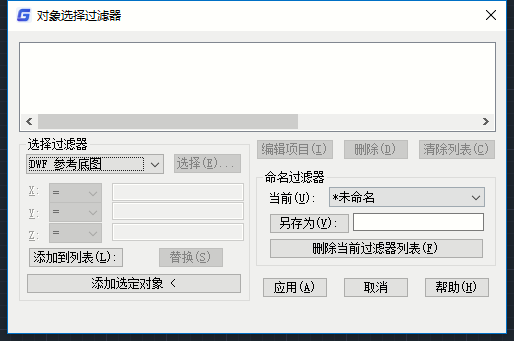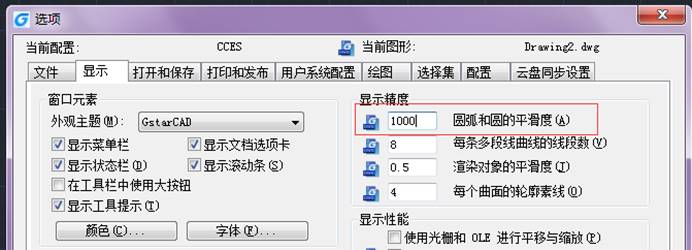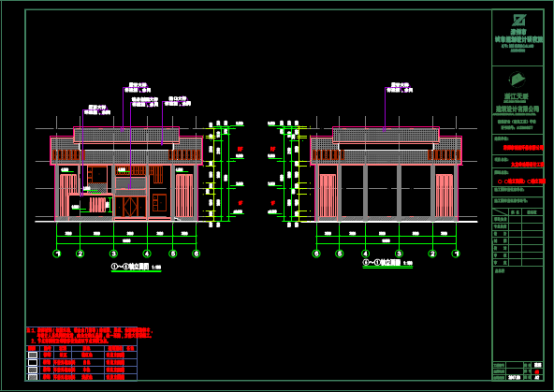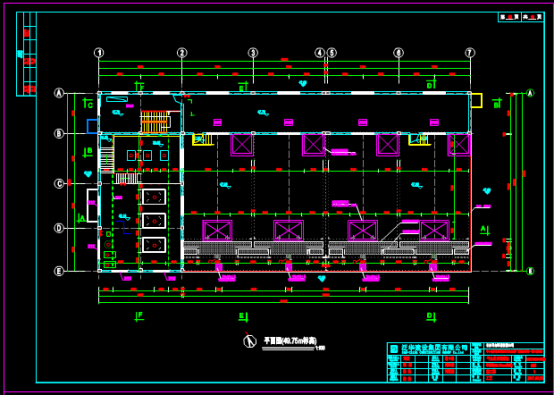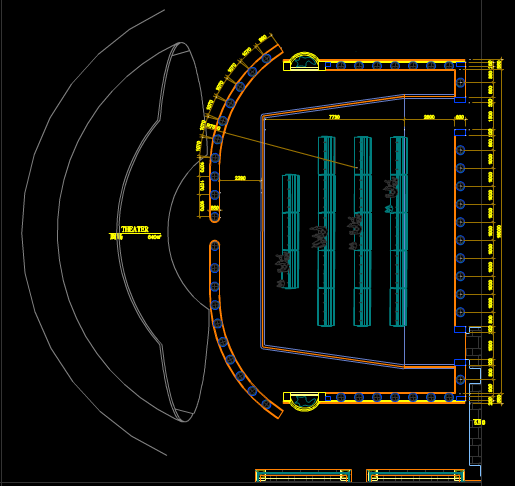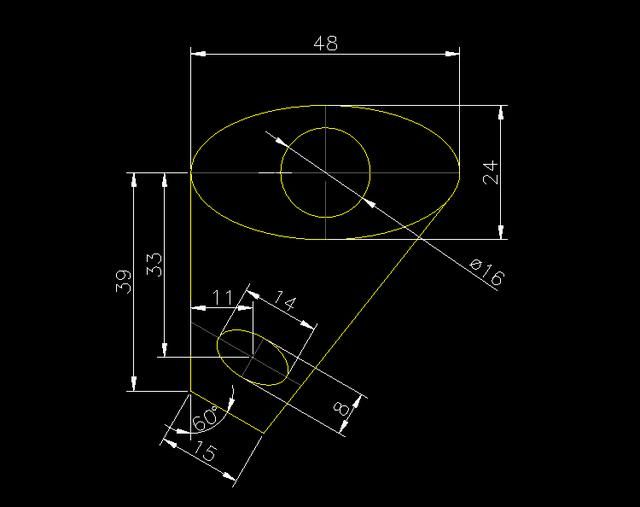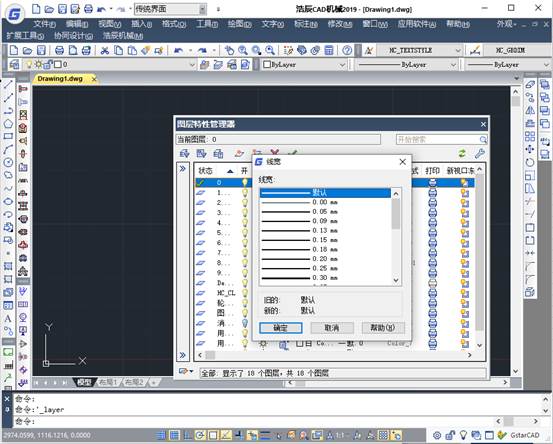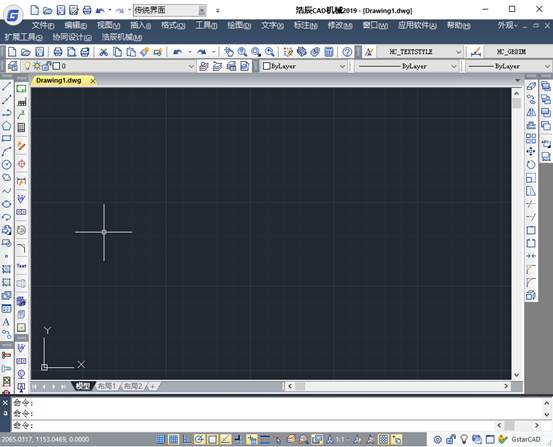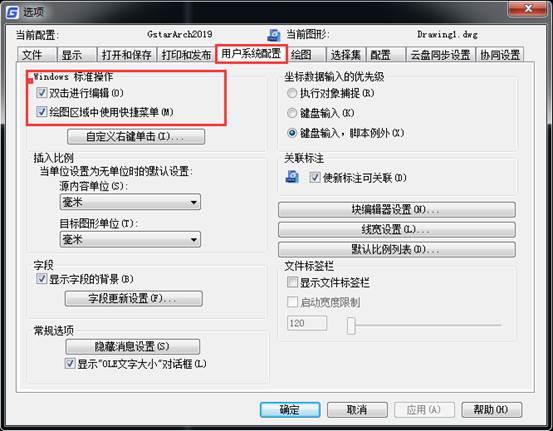我们在使用
CAD软件作图时,经常会不可避免的遇到不少关于“块”的各种常见问题,或许你都可以在这里找到答案。有时多掌握一点技巧,你会节省更多的精力和时间。
1. 建块
建块有两种方式。根据具体情况,选择最便于你情况的。
一是通过命令block。(b是内部快wb是外部块)
选中你想要建立成块的图,输入命令block,跳出块定义窗口,输入你想要定义的名称,基点等,点确定即可。
二是通过粘贴为块。
选中,ctrl+C(复制),ctrl+shift+V(粘贴为块),完成。这种操作较快,但块名称由系统自动命名。双击块,即可看到块的名称,而你为便于管理自己的图纸,想要给块一个自己的名称时,则需要重命名。
2. 重命名块
输入命令ren或rename(ren为命令rename全程的快捷键)。
双击块,跳出编辑块定义窗口,复制块的名字,关闭窗口。输入命令ren,命名对象选“块”,旧名称后粘贴刚才复制的块名,下方输入新名“按钮”,点确定,完成。
有时,你会遇到这种情况:由A图复制到B图的块会被替代,只要在A图中重命名要复制的块即可。或者在B图中使用pu清理命令,清理原图同名块即可。
3. 块的数量统计
块的数量统计有很多种方法,有快速选择,外部插件辅助等等,但在这里介绍一种CAD自带且简单,应用比较方便的。
输入命令fi,跳出如下“对象选择过滤器窗口”。
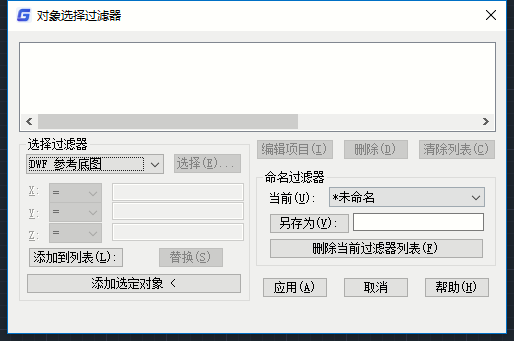
单击“添加选定对象”,选择你要统计的块,跳出如下窗口。
选中图层行,点“删除”,依次操作,只保留“对象”及“块名”行,操作完成后即如下窗口。
然后,单击“应用”,框选你要统计块数量的范围,命令行处便会显示块的数量。即下图。
4. 块批量更换图层
你也许遇到过这种情况,建块的时候未注意块所在图层问题,打图的时候发现,上百个块在CAD默认不打印的defpoints图层上,如果通过刷块来改变图层,或一个个选中图块,那么工作量很庞大。
这时,采用fi命令,即重复上述3的步骤,单击“应用”后,右击,你会发现所有的块都被选中,然后在图层管理处选择一个可被打印的图层即可。
5. 块编辑
一般情况下,双击块,即可进入块编辑器,然后编辑即可。但是,你偏偏会遇到双击,跳出的是块属性信息的窗口,无法进入到块编辑器。
此时,只要输入命令refedit,进入在线编辑即可,编辑完成后,输入命令refclose,退出保存即完成。
通过对“块”的常见问题分析,简单高效,大大节约了设计师的工作效率。安装浩辰CAD软件试试吧。更多CAD教程技巧,可关注浩辰CAD官网进行查看。